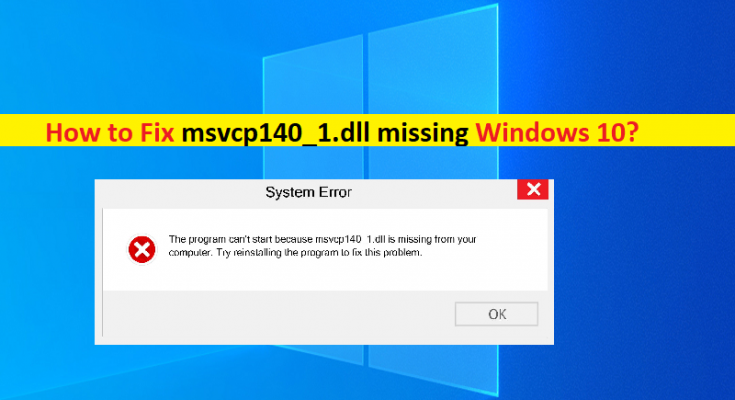O que é o erro ‘msvcp140_1.dll ausente’ no Windows 10?
Neste post, vamos discutir como corrigir msvcp140_1.dll não encontrado, msvcp140_1.dll faltando o Windows 10. Você será guiado com etapas/métodos fáceis para resolver o problema. Vamos iniciar a discussão.
Erro ‘msvcp140_1.dll ausente’: msvcp140_1.dll é um importante arquivo DLL (Dynamic Link Library) associado ao Microsoft Visual C++ Redistributable for Visual Studio 2015. Todo este pacote de dados é responsável pelos componentes de tempo de execução necessários para executar aplicativos C++ compilados usando Visual Studio 2015. No entanto, vários usuários relataram que enfrentaram msvcp140_1.dll faltando o Windows 10, msvcp140_1.dll não encontrado erro enquanto tentavam iniciar ou executar determinados jogos/aplicativos como o aplicativo Epic Games Launcher em seu computador Windows. Vamos dar uma olhada na mensagem de erro.
“O programa não pode ser iniciado porque MSVCP140.dll está faltando no seu computador. Tente reinstalar o programa para resolver este problema.”
Ou
“A execução do código não pode prosseguir porque o MSVCP140.dll não foi encontrado. A reinstalação do aplicativo pode corrigir esse problema.”
Pode ser possível que você tenha excluído acidentalmente o arquivo msvcp140_1.dll de seu caminho correto ou o arquivo está infectado por malware instalado no computador. As possíveis razões por trás do problema podem ser infecções por malware ou vírus no computador, problema com o próprio programa/jogo que está causando o problema, corrupção nos arquivos do sistema ou registro, problema com o Visual C++ Redistributable e outros problemas do Windows. É possível corrigir o problema com nossas instruções. Vamos à solução.
Como corrigir msvcp140_1.dll ausente do Windows 10?
Método 1: Corrigir msvcp140_1.dll não encontrado com a ‘Ferramenta de reparo do PC’
‘PC Reparar Ferramenta’ é uma maneira fácil e rápida de encontrar e corrigir erros de BSOD, erros de DLL, erros de EXE, problemas com programas/aplicativos, infecções por malware ou vírus no computador, arquivos do sistema ou problemas de registro e outros problemas do sistema com apenas alguns cliques.
Método 2: Verifique na Lixeira o arquivo msvcp140_1.dll ausente
Esse problema pode ocorrer se você excluiu acidentalmente o arquivo msvcp140_1.dll do caminho correto. Você pode verificar o arquivo msvcp140_1.dll na pasta Lixeira do seu computador e se o arquivo estiver lá, você pode restaurar o arquivo de lá para corrigir.
Método 3: Reinstale o jogo/aplicativo problemático
Esse problema pode ocorrer devido a algum problema com o próprio jogo/aplicativo. Você pode desinstalar e reinstalar o aplicativo/jogo que está causando o problema para corrigir.
Passo 1: Abra o ‘Painel de Controle’ no Windows PC através da Caixa de Pesquisa do Windows e vá para ‘Desinstalar um Programa > Programas e Recursos’
Etapa 2: encontre e clique com o botão direito do mouse no aplicativo/jogo que está causando o erro e selecione ‘Desinstalar’ para desinstalá-lo e, em seguida, reinicie o computador
Passo 3: Após reiniciar, baixe e reinstale o aplicativo novamente e verifique se o problema foi resolvido.
Método 4: atualizar o sistema operacional Windows 10
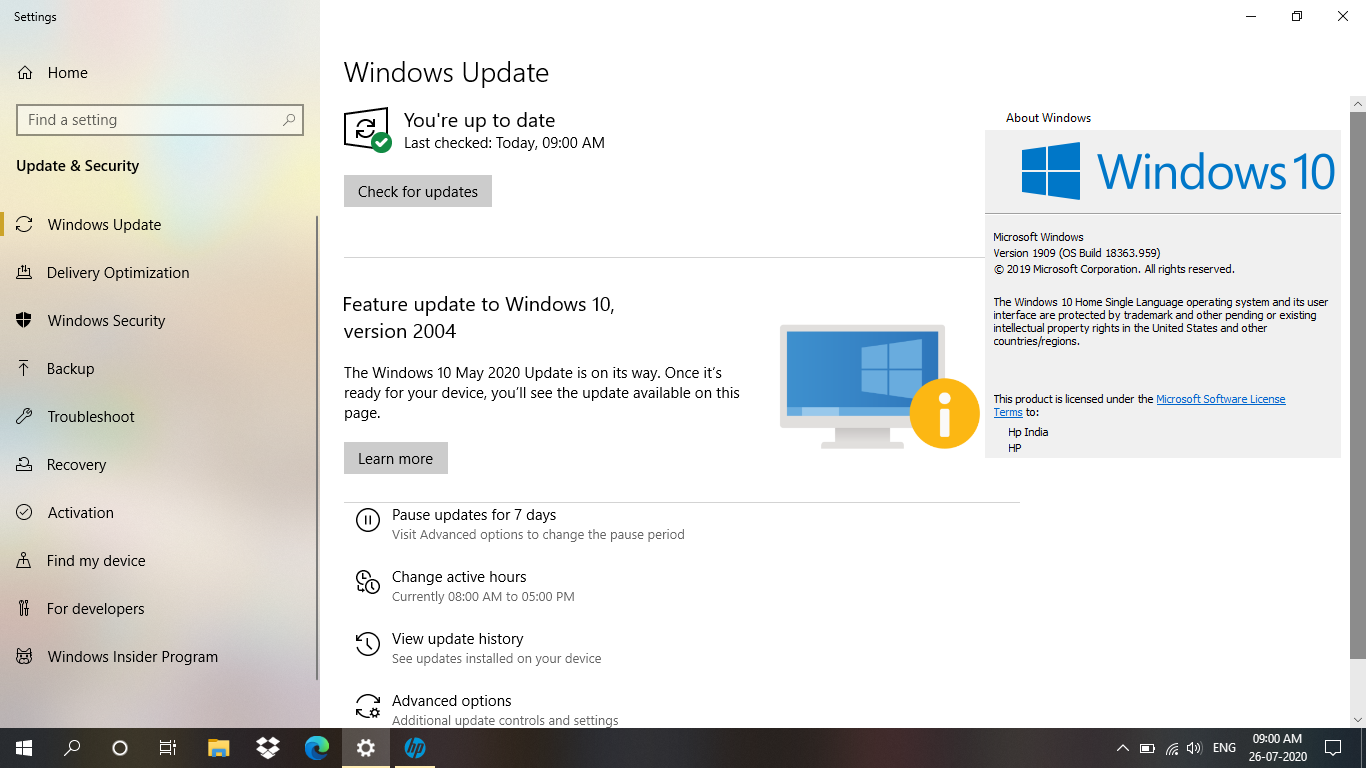
A atualização do sistema operacional Windows para a versão mais recente pode resolver o problema. Vamos tentar.
Etapa 1: abra o aplicativo ‘Configurações’ no Windows PC através da caixa de pesquisa do Windows e vá para ‘Atualização e segurança > Windows Update’ e clique no botão ‘Verificar atualizações’
Etapa 2: baixe e instale todas as atualizações disponíveis em seu computador e, uma vez atualizadas, reinicie o computador e verifique se o problema foi resolvido.
Método 5: Execute a verificação SFC
Etapa 1: digite ‘cmd’ na caixa de pesquisa do Windows e pressione as teclas ‘SHIFT + ENTER’ para abrir o prompt de comando como administrador
Passo 2: Digite o comando ‘sfc /scannow’ e pressione a tecla ‘Enter’ para executar. Uma vez executado, reinicie o computador e verifique se o problema foi resolvido.
Método 6: Desinstale e reinstale o pacote Redist do Microsoft Visual C++
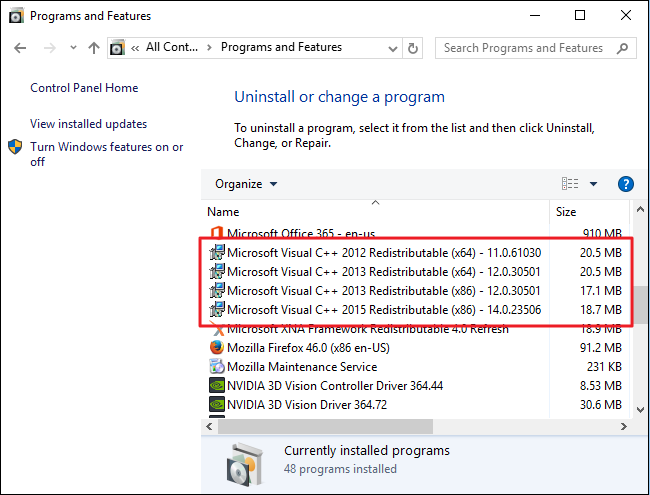
Passo 1: Abra o ‘Painel de Controle’ no Windows PC e vá para ‘Desinstalar um Programa > Programas e Recursos’
Etapa 2: encontre e clique com o botão direito do mouse no pacote redistribuível do Microsoft Visual C++ e selecione ‘Desinstalar’ para desinstalá-lo e, em seguida, reinicie o computador
Etapa 3: Após a reinicialização, baixe e reinstale a versão de 32 bits e a versão de 64 bits do Microsoft Visual C++ Redistributable Package do site oficial da Microsoft no computador e, uma vez instalado, verifique se o problema foi resolvido.
Método 7: Baixe e instale o arquivo msvcp140_1.dll
Passo 1: Abra seu navegador e visite a página ‘https://www.dll-files.com/’, digite ‘msvcp140_1.dll’ na pesquisa e pressione ‘Enter’ para abrir o resultado
Etapa 2: baixe msvcp140_1.dll de lá de acordo com a versão do sistema operacional Windows de 32 bits ou 64 bits
Passo 3: Uma vez baixado, coloque o arquivo baixado no caminho correto do computador e, uma vez feito, reinicie o computador e verifique se o problema foi resolvido.
Conclusão
Tenho certeza de que este post o ajudou em Como corrigir msvcp140_1.dll não encontrado, msvcp140_1.dll ausente do Windows 10 com várias etapas/métodos fáceis. Você pode ler e seguir nossas instruções para fazê-lo. Isso é tudo. Para quaisquer sugestões ou dúvidas, por favor escreva na caixa de comentários abaixo.